Giải Pháp Lưu Trữ Âm Nhạc Với NAS Synology
Giải Pháp Lưu Trữ Âm Nhạc Với NAS Synology
Ngày nay, việc thưởng thức âm nhạc không còn bị giới hạn bởi thời gian và không gian. Với sự phát triển của công nghệ, người dùng có thể thưởng thức nhạc mọi lúc, mọi nơi thông qua các thiết bị di động. Và để tạo ra trải nghiệm nghe nhạc tốt nhất, Audio Station của NAS Synology là một giải pháp tuyệt vời.
- Đôi nét về Synology Audio Station
Audio Station là một ứng dụng âm thanh chạy trên nền web, cho phép truy cập vào thư viện nhạc mà bạn đang để trong thiết bị Synology, chọn nguồn âm thanh có sẵn trong mạng nội bô hay thêm các bài hát vào danh sách ưa thích để phát lại.
Với AudioStation, bạn có thể duyệt và chơi các bài hát trên các Digital Media Servers được chứng nhận DLNA, và nghe Radio Internet.
- Các tính năng của Audio Station
Trạm âm thanh
Tận hưởng khả năng phát lại chất lượng cao, nghe radio, quản lý bộ sưu tập nhạc của riêng mình, tạo danh sách phát cá nhân và chia sẻ với bạn bè trên Audio Station và ứng dụng di động DS audio ở mọi nơi.
Trực quan & Đa năng
Audio Station là thư viện nhạc trực quan và linh hoạt để bạn khám phá, chia sẻ và quản lý các bộ sưu tập nhạc ở cùng một nơi.
- Lối tắt tới bản nhạc và danh sách nhạc yêu thích của bạn theo thể loại âm nhạc.
- Sắp xếp các bài hát thành danh sách phát và chia sẻ nhạc của bạn với bạn bè với giá trị tùy chỉnh.
- Thưởng thức âm nhạc được phát qua các đài phát thanh Internet và các liên kết tùy chỉnh.
Bao quanh bạn với khả năng phát lại chất lượng cao
Lưu trữ bộ sưu tập nhạc của bạn trên NAS Synology và thưởng thức chất lượng gần như nguyên bản của các bản âm thanh thông qua Audio Station.
- Không mất mát
Bảo toàn chi tiết âm thanh trong âm nhạc bằng cách truyền trực tuyến các tệp DSD hoặc FLAC tới trình phát chất lượng cao của bạn.
- Không có khoảng trống
Thưởng thức nhạc trực tiếp liền mạch như thể bạn đang ở đó, bằng cách phát trực tuyến tới trình duyệt web cũng như các thiết bị AirPlay, Chromecast và Media Renderer.
Thưởng thức âm nhạc trên các thiết bị
Audio Station cho phép bạn phát nhạc bằng cách truyền phát tới máy nghe nhạc và thiết bị di động.
- Âm nhạc của bạn, luôn ở xung quanh bạn
Thưởng thức âm thanh chất lượng cao với âm thanh DS trên thiết bị iOS hoặc Android. Lưu bài hát vào thiết bị của bạn và thưởng thức âm nhạc khi đang di chuyển.
- Điều khiển bằng giọng nói với Amazon Alexa™
Sử dụng lệnh thoại để dễ dàng kiểm soát việc phát lại các bài hát, album và danh sách phát tùy chỉnh trên thiết bị Echo của bạn.
- Nghe nhạc trên CarPlay và Android Auto
Âm thanh DS hỗ trợ CarPlay và Android Auto, cho phép bạn thưởng thức các bài hát chất lượng cao trên NAS Synology khi lái xe. Phát nhạc và thay đổi bản nhạc một cách thông minh và an toàn hơn.
Cập nhật tất cả thẻ bài hát của bạn cùng một lúc
Audio Station cho phép bạn cập nhật thủ công các thẻ mp3 bị thiếu chỉ bằng vài cú nhấp chuột. Với thông tin bài hát đầy đủ, bạn có thể dễ dàng tạo danh sách phát thông minh và chia sẻ với người khác.
Ghi lại những ý tưởng khi đang di chuyển
Âm thanh DS có sẵn miễn phí cho người dùng iOS và Android. Bạn có thể tải xuống ứng dụng thông qua App Store hoặc Google Play.
Máy chủ iTunes
Bạn có thể truyền phát nhạc được lưu trữ trong NAS sang iTunes trong cùng một mạng cục bộ, do đó bạn sẽ không cần phải giữ một thư viện nhạc khổng lồ trên máy Mac của mình.
- Cài đặt Audio Station trên NAS Synology
Bước 1: Với hệ điều hành DSM 5.1 hiện nay, ngay khi bạn cài đặt, Synology sẽ xuất hiện bước cài đặt các gói ứng dụng cơ bản. Bạn có thể download ngay tại đó hoặc bỏ qua bước này và cài sau.
Hoặc cài đặt trong giao diện chính. Bạn vào Package Center -> Recommended -> Audio Station và nhấn Install.
Bước 2: Ngay khi ứng dụng được cài, một share Folder tên là Music sẽ tự động tạo trong File Station. Đây là share folder mặc định của Audio Station, ứng dụng này chỉ nhận toàn bộ nhạc có trong folder này mà thôi.
Trong Windows Explorer
Bước 3: Sau đó, bạn có thể bỏ toàn bộ những file nhạc của bạn vào trong share folder này. Trên giao diện của Audio Station sẽ tự nhận thấy tất cả các file nhạc mà bạn để vào.
Bước 4: Tiếp theo, bạn có thể click vào từng Folder, chọn từng bài hát mà bạn muốn phát ra thiết bị mà bạn muốn nghe. Nếu trong nhà bạn có vài hệ thống phát âm thanh có chuẩn DLNA, được kết nối cùng mạng LAN thì sẽ hiển thị bấy nhiêu thiết bị cho bạn lựa chọn để phát.
Bước 5: Trong phần settings, bạn có thể tùy chỉnh một số thứ như đặc quyền, quản lý thư viện cá nhân, nhập file,…
- Privileges: Một số đặc quyền cho từng user sử dụng. Bạn muốn user có đặc quyền nào thì tick vào từng user và chọn các đặc quyền cho user đó.
- Lyrics Plugin: Nếu bạn muốn bài hát của mình chay kèm lời, bạn có thể nhập nguồn hiển thị lời bài hát, ở đây chúng tôi chọn lời trên wiki.
- Options: Định dạng lại đuôi tập tin, bạn có thể chuyển sang WAV hoặc MP3. Import từ itunes.
- Personal Library: Quản lý thư viện cá nhân
- Advanced: Mở rộng tùy chình, cho phép bạn có thể download nhạc từ ứng dụng, mở nhật ký truy cập,…
- Cài đặt DS audio+ trên smartphone
Tuy nhiên, nếu bạn muốn truy cập kho nhạc bằng các thiết bị di động chạy hệ điều hành như Android, IOS, bạn chỉ cần vào kho ứng dụng của từng nền tảng và download App DS audio+
Bước 1: Sau khi download xong ứng dụng DS audio+, khởi chạy ứng dụng, theo từng mục ta nhập như sau:
1.1: Nhập địa chỉ IP (LAN) hoặc DDNS (Truy cập từ xa) của Synology.
1.2: Tên user đăng nhập
1.3: Password đăng nhập
1.4: Giữ đăng nhập lần sau.
1.5: Nhấn Login để đăng nhập vào thiết bị.
Bước 2: Sau khi đăng nhập, ở màn hình chính, bạn muốn phát bài nào chỉ cần chạm vào bài hát đó, chọn nguồn phát, bạn vào settings -> Select Player.
Từ đây bạn có thể tha hồ thưởng thức các bản nhạc chất lượng cao mình yêu thích mà không cần phải lo lắng về không gian lưu trữ rồi nhé.Với Audio Station của NAS Synology, việc thưởng thức nhạc trở nên dễ dàng và tiện lợi hơn bao giờ hết. Người dùng có thể truy cập và phát nhạc từ bất kỳ nơi đâu, bất kỳ thiết bị nào mà họ muốn. Điều này giúp tạo ra một trải nghiệm nghe nhạc tuyệt vời và đáng nhớ, làm cho cuộc sống trở nên thú vị hơn.


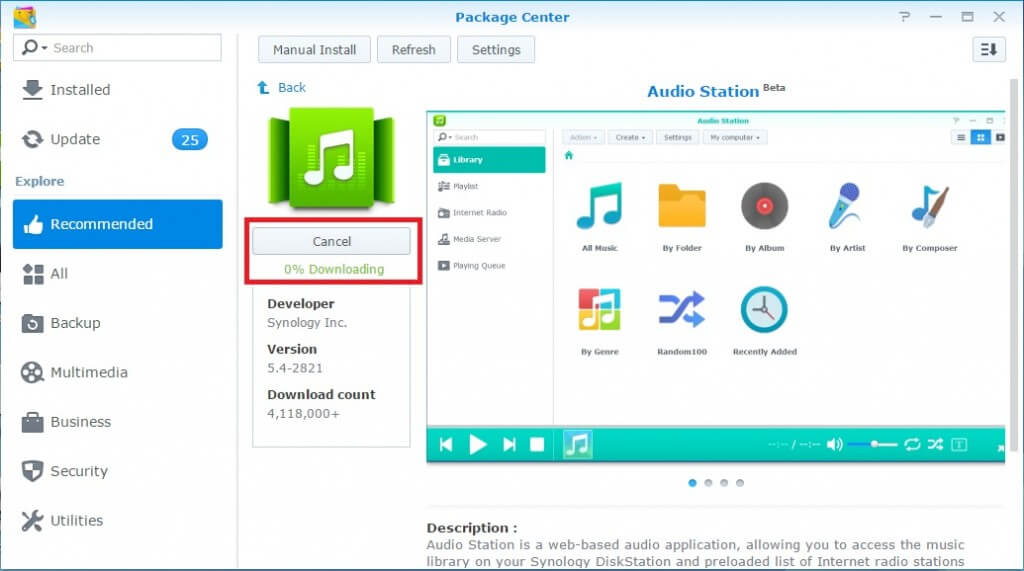
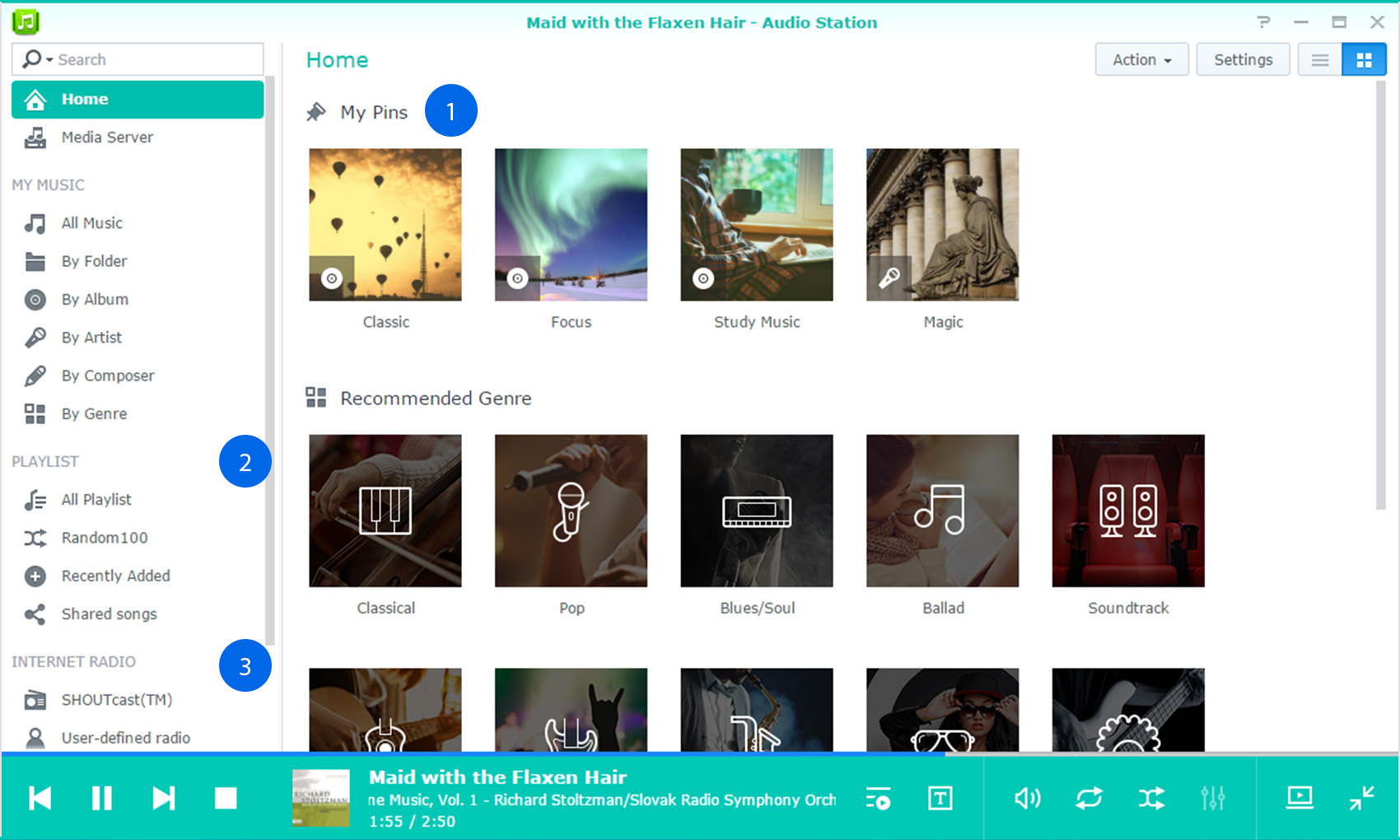
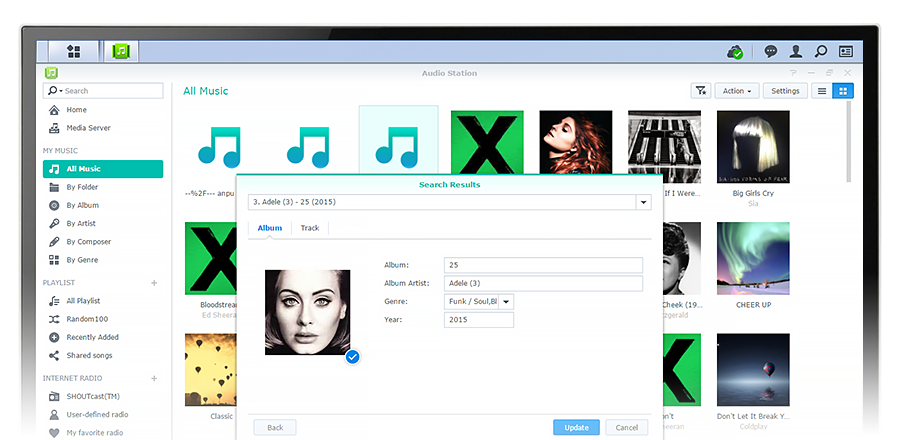
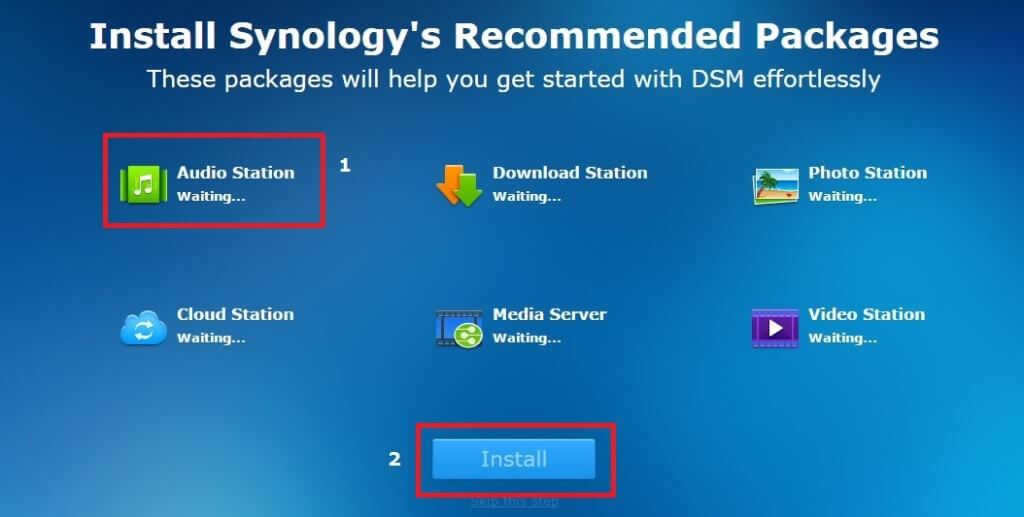
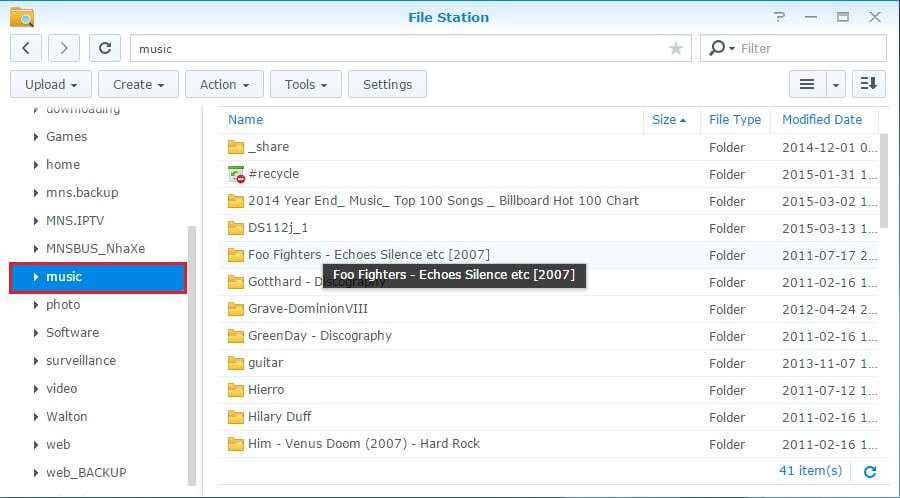
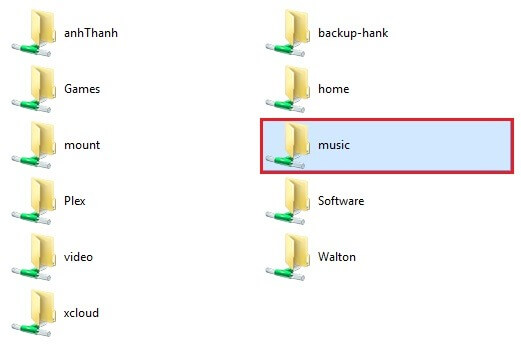
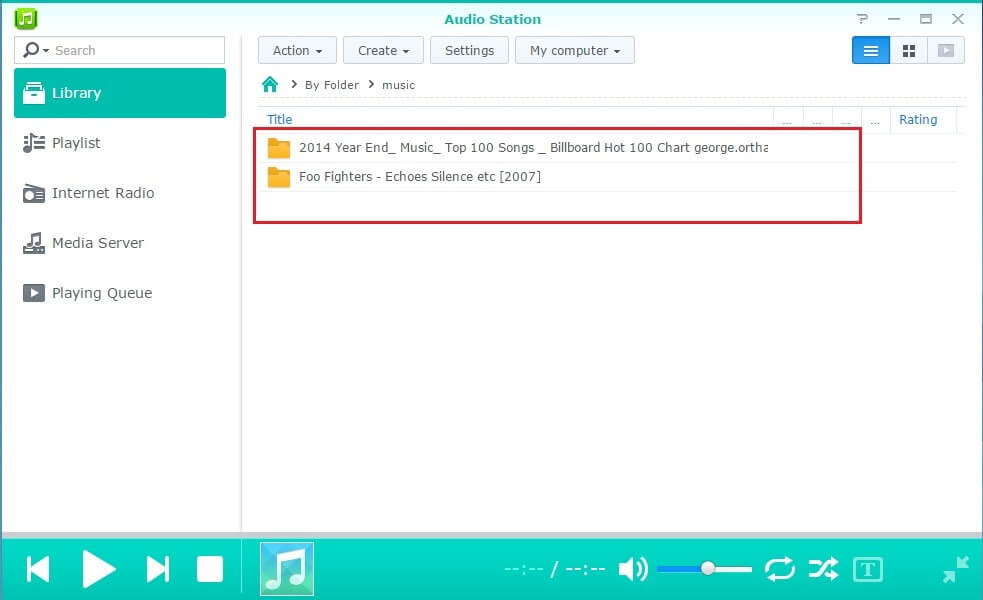
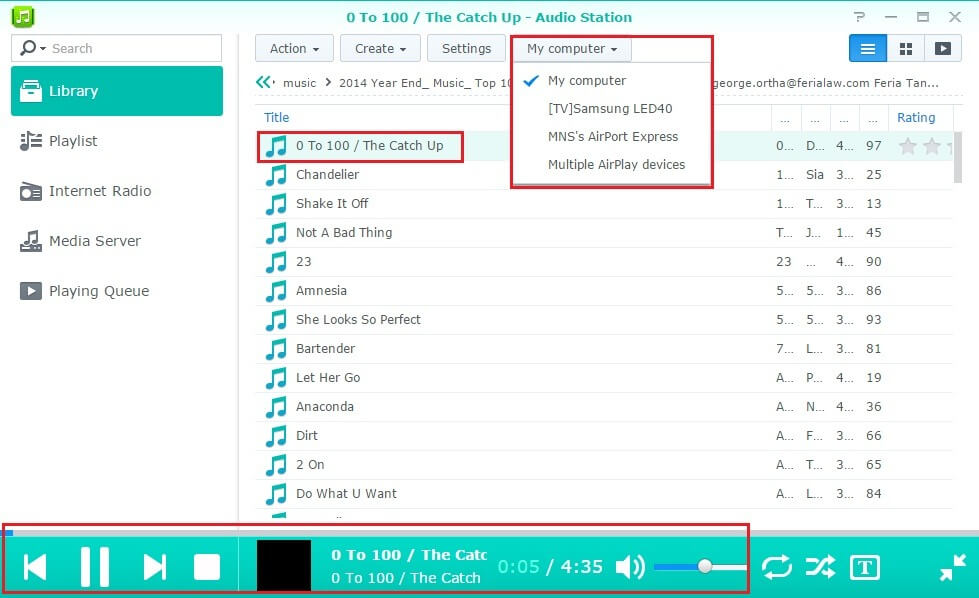
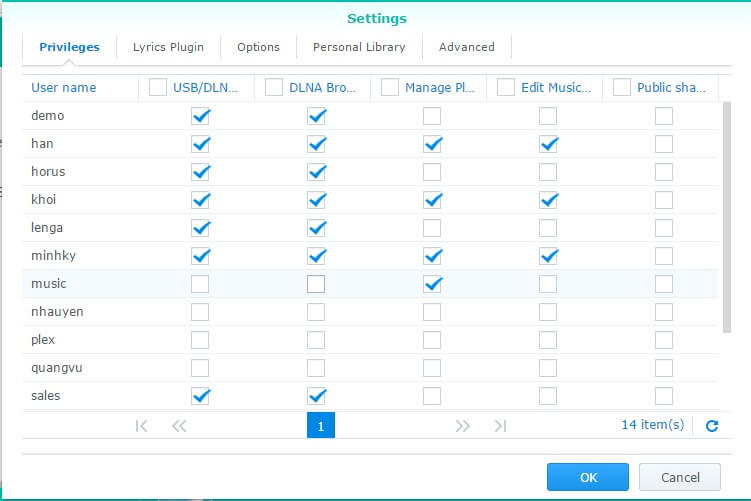
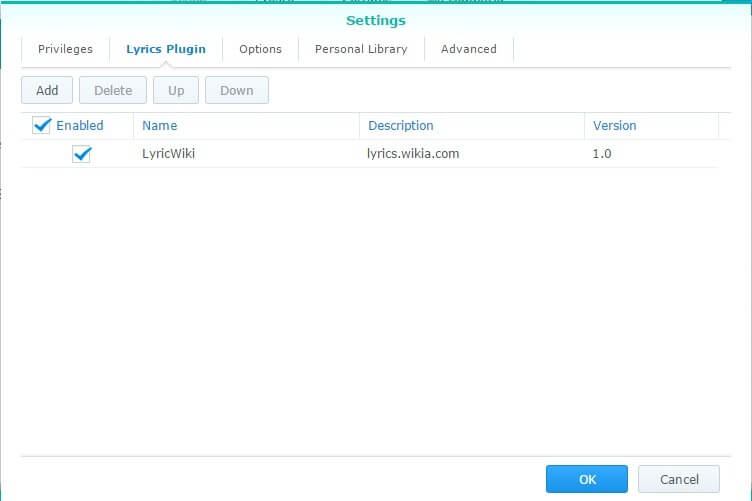
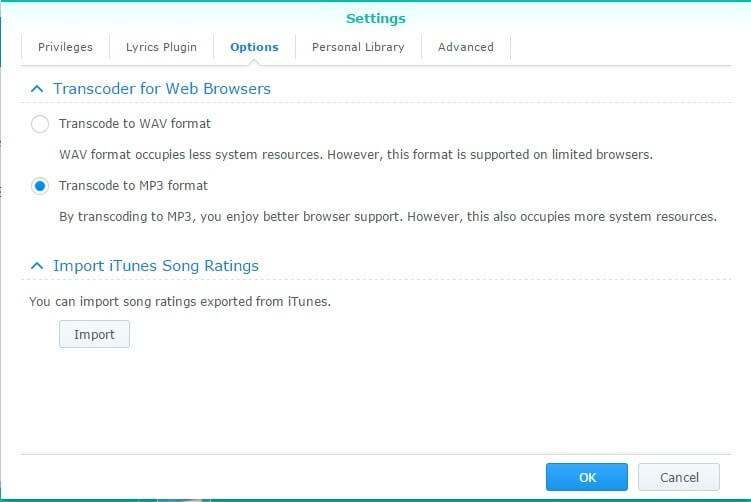
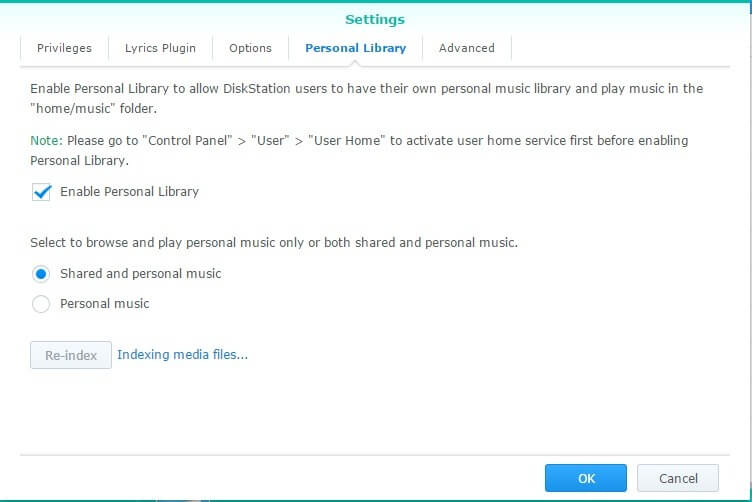
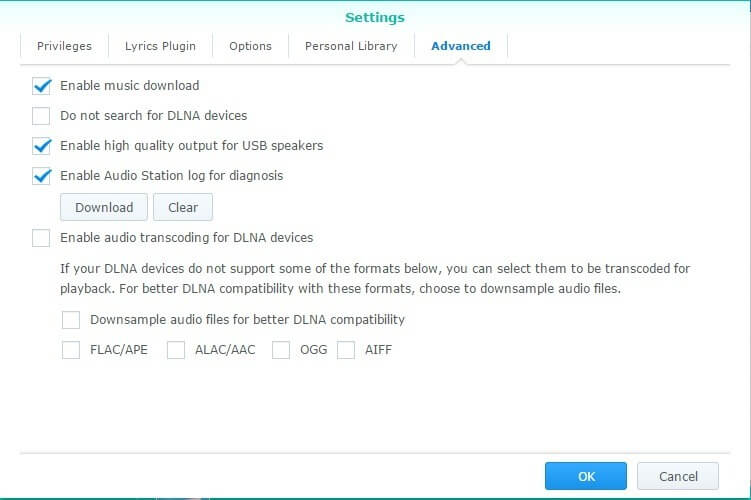
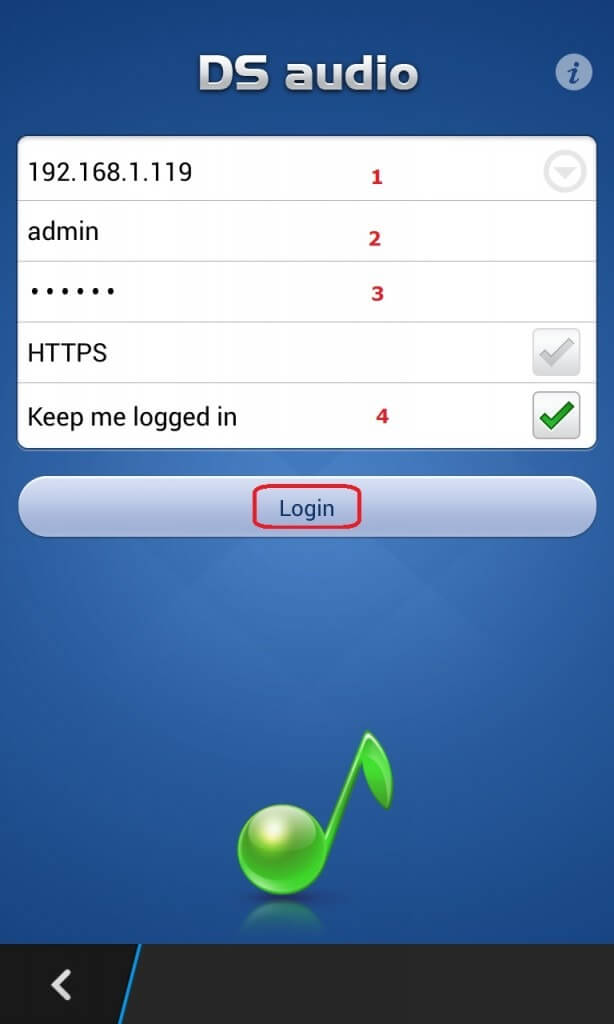
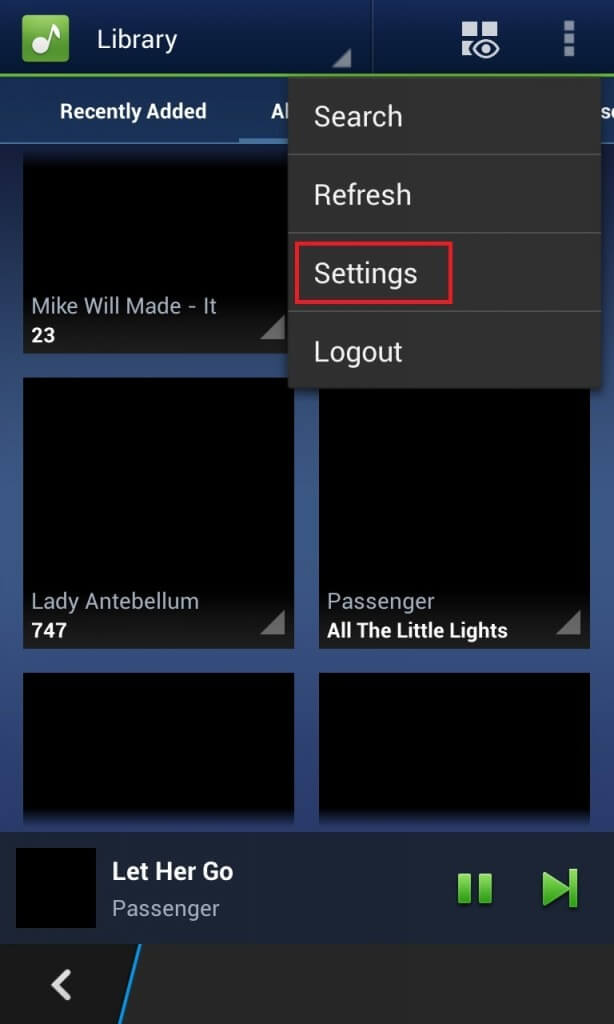
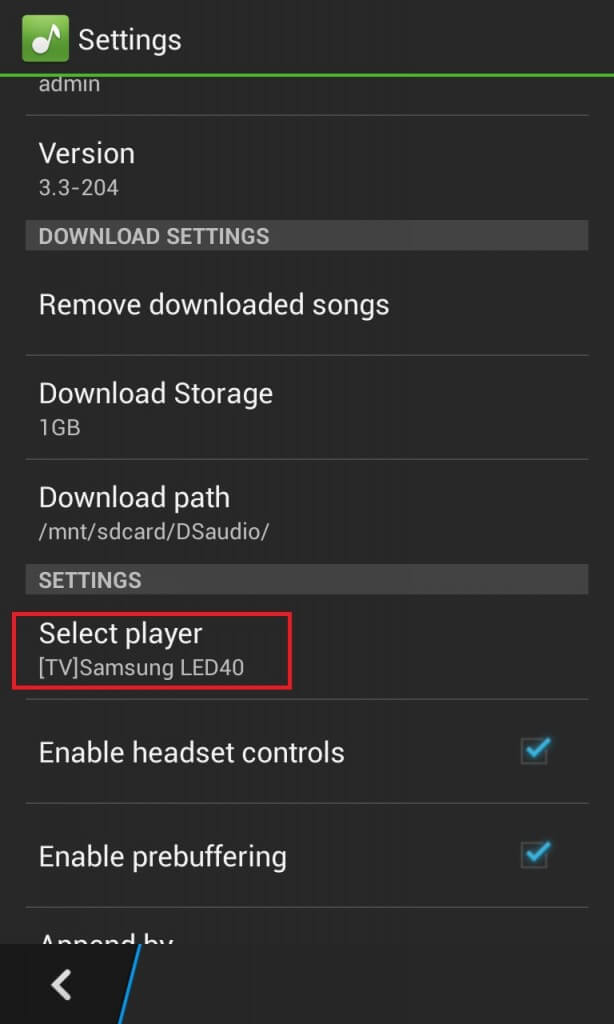
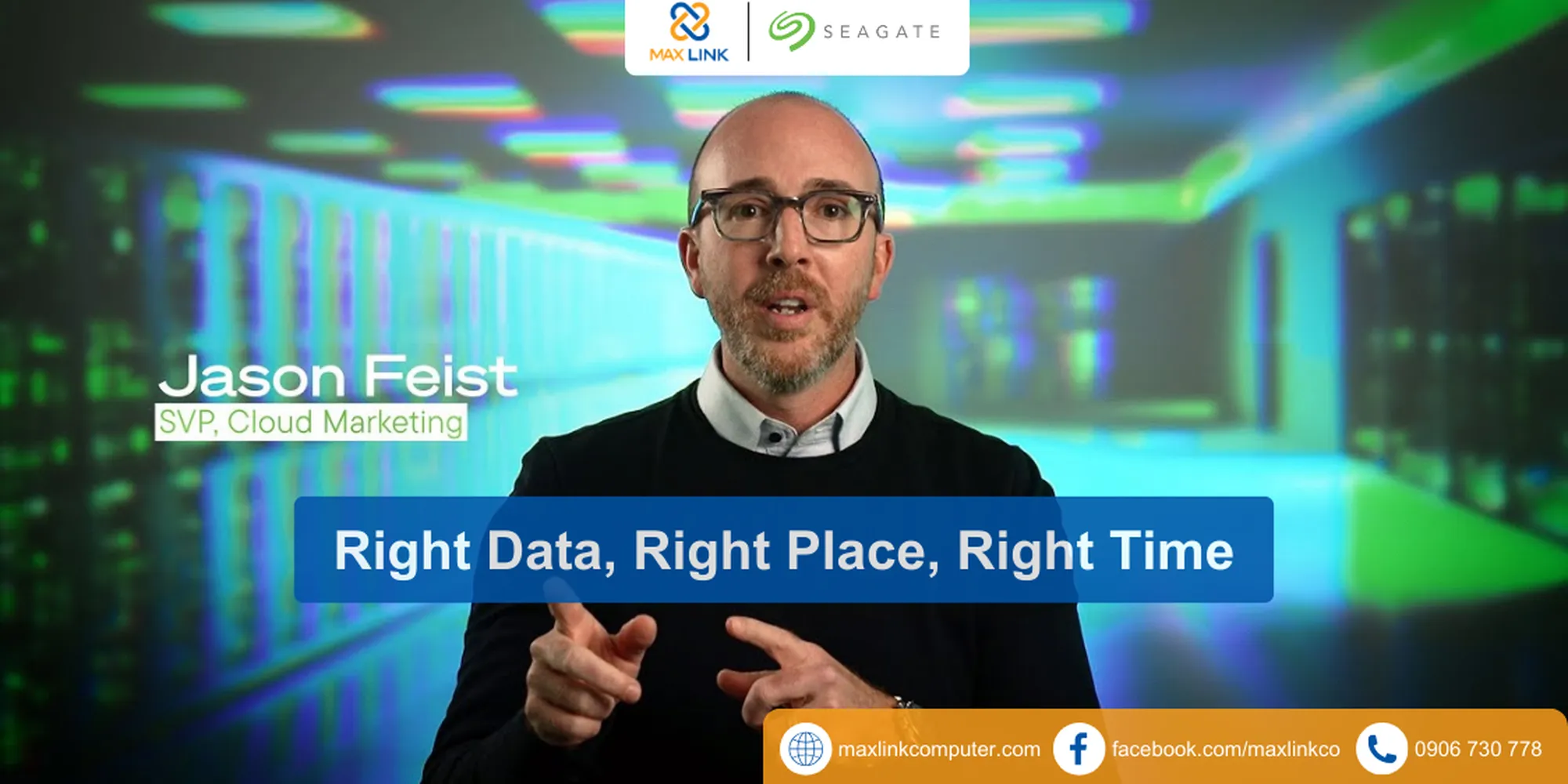

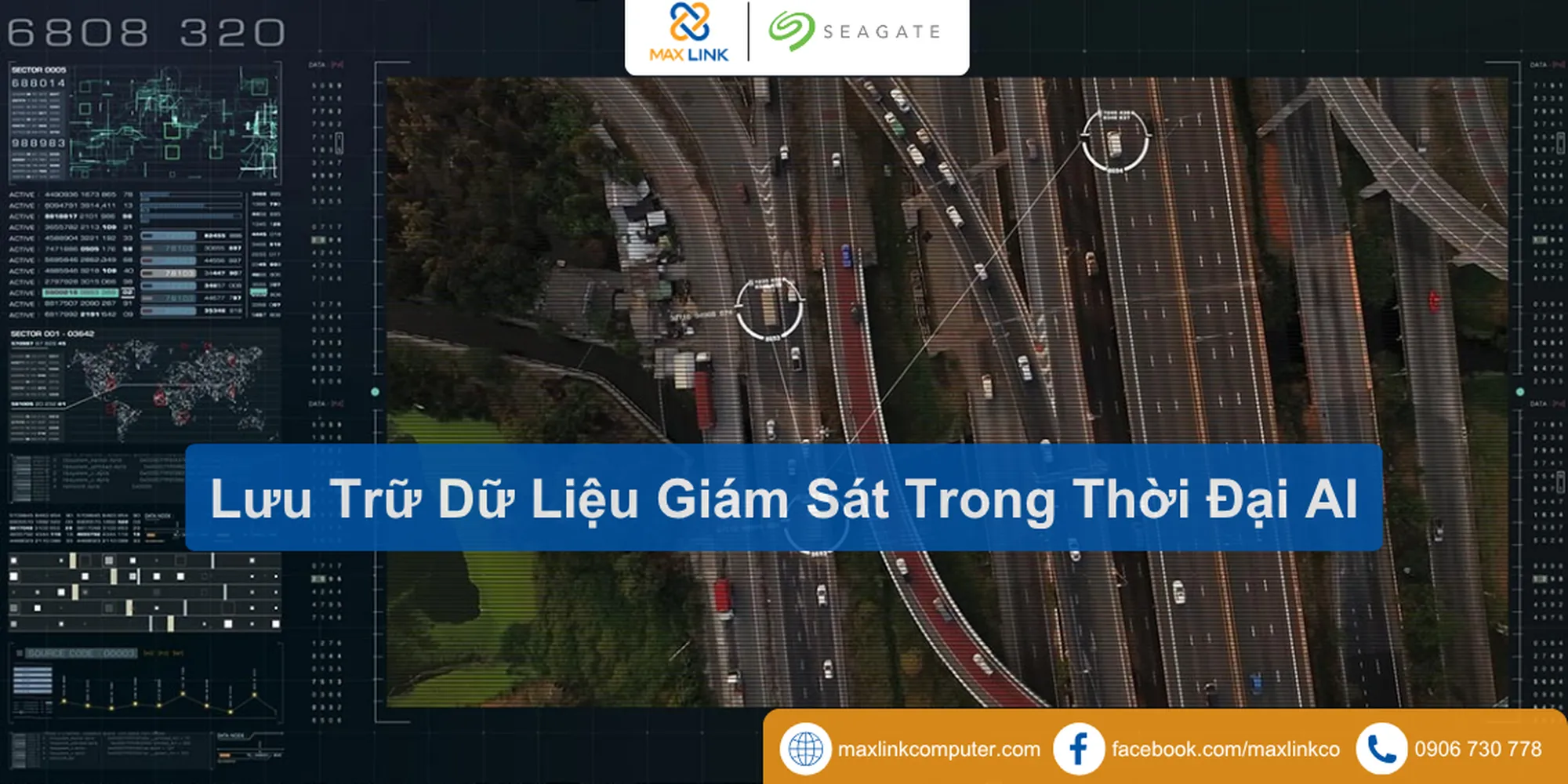







Xem thêm